win10前面板耳机没声音怎么设置?最近有用户反映耳机插在机箱后面板有声音,但是插在前面板耳机没有反应,完全听不到声音。那么我们如何解决此类问题。那么下面小编就为大家带来win10为什么前面板耳机没声音的相关内容,一起来看看吧。
1.首先,找到桌面“此电脑”鼠标右键点击在打开的踩点中点击“属性”选项进入;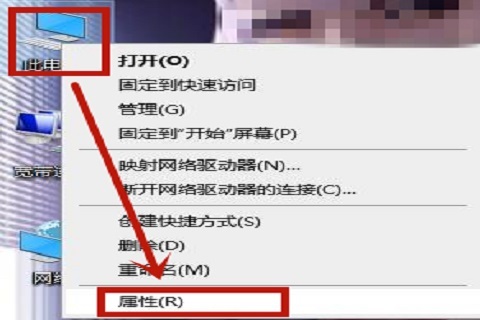
2.然后,进入属性窗口后,点击左上方的“控制面板主页”进入;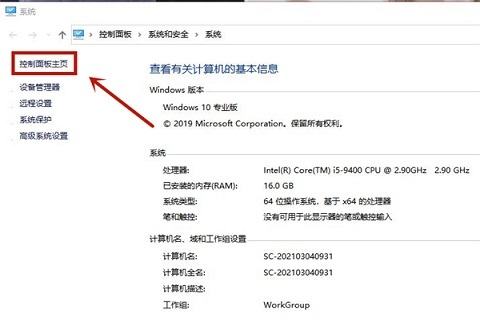
3.接着,在查看方式是类别的情况下点击进入“硬件和声音”;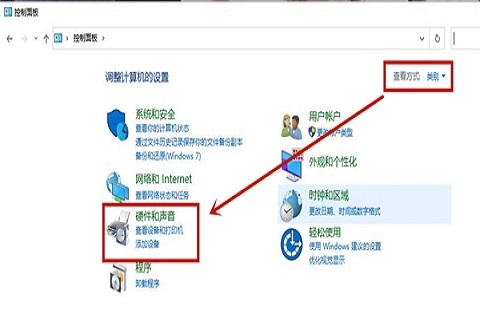
4.在硬件和声音窗口中点击“Realtek 高清晰音频管理器”进入;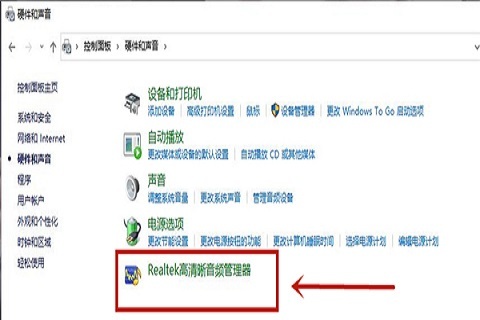
5.进入之后,右上方有一个小齿轮点击一下会弹出两个选项,我们点击“选项”进入;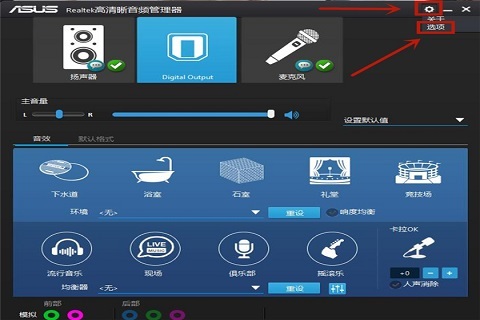
6.之后把里面的插孔设置,改成“AC97前面板”就好了;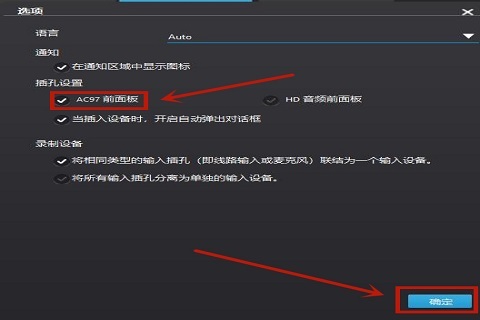
7.最后我们耳机就可以插在前面板上了。
总结:以上就是小编今天为大家带来的 win10前面板耳机没声音怎么设置的全部内容,希望能帮助大家吧。








